电脑经常卡顿死机怎么办 硬盘温度过高的解决方法教程[多图]
教程之家
操作系统
使用电脑时经常会出现卡死或者突然变得非常卡顿的情况,一方面有可能是硬盘占用率过高,但也有可能是硬盘温度过高造成的,特别是在夏天,那么硬盘温度过高该怎么办呢?如何解决电脑硬盘温度太高的情况?下面请看具体解决方法。
解决方法:
一、某个程序频繁读写硬盘
1、在任务栏空白处鼠标右键,打开的右键菜单单击“任务管理器”或直接按“Ctrl+Alt+Del”组合键调用出任务管理器。
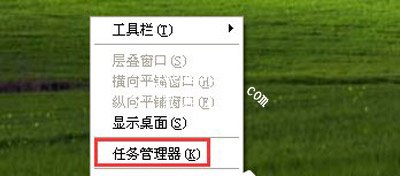
2、切换到“进程”标签,观察一下哪个程序占用CPU最大,鼠标右键结束该进程。
注:通常防病毒软件是导致硬盘频繁读写的罪魁祸首。
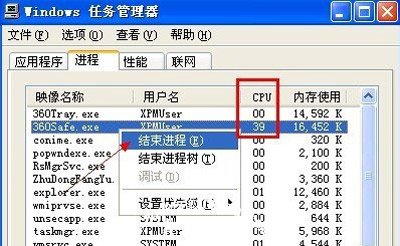
二、随系统同时登录的程序
1、系统启动时附带过多的启动程序,当系统进入桌面,这些程序也会随之被启动,那么过多的启动程序就会导致频繁读写硬盘,这样也会引发硬盘温度过高。
2、单击“开始”菜单,单击“运行”命令,在“打开”框中键入“msconfig”命令,单击“确定”按钮。
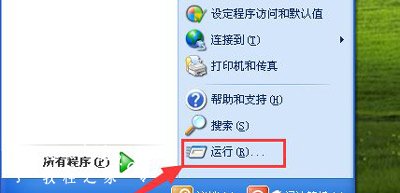
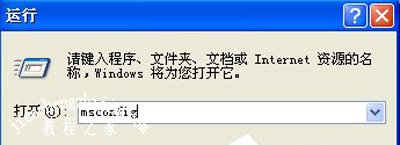
![笔记本安装win7系统步骤[多图]](https://img.jiaochengzhijia.com/uploadfile/2023/0330/20230330024507811.png@crop@160x90.png)
![如何给电脑重装系统win7[多图]](https://img.jiaochengzhijia.com/uploadfile/2023/0329/20230329223506146.png@crop@160x90.png)

![u盘安装win7系统教程图解[多图]](https://img.jiaochengzhijia.com/uploadfile/2023/0322/20230322061558376.png@crop@160x90.png)
![win7在线重装系统教程[多图]](https://img.jiaochengzhijia.com/uploadfile/2023/0322/20230322010628891.png@crop@160x90.png)

![win7修复安装系统的详细步骤介绍[多图]](https://img.jiaochengzhijia.com/uploadfile/2022/0408/20220408120616785.png@crop@240x180.png)
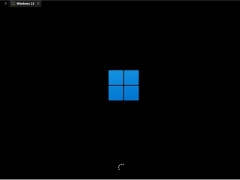
![win11系统怎么退回win10的步骤[多图]](https://img.jiaochengzhijia.com/uploadfile/2022/0410/20220410104915606.png@crop@240x180.png)